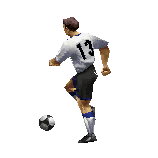
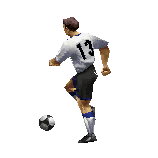
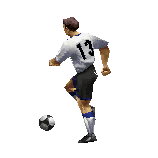
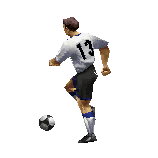
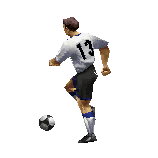
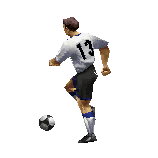
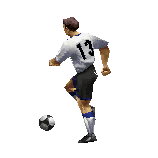
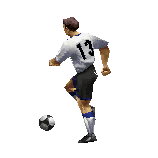
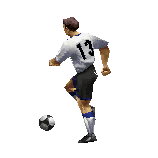
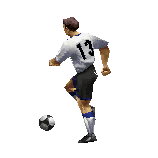
제9장 스포츠와 한글
1. 실행하고 저장해서 끝내기
1) 실행하기
한글 워드프로세서는 윈도우즈용과 도스용으로 구분되어 있다. 운영 체제가 도스에서 점차 윈도우즈로 바뀌어 가면서 지금은 도스용에 비하여 윈도우즈용 한글을 많이 쓰고 있다. 윈도우즈용으로는한글3.0판으로 처음 출시되었다가 3.0b, 96, 97, 98, 2000, 최근 계속해서 개정판이 나오고 있다.
한글98을 실행하는 방법은 여러 가지가 있다.
2) 프로그램 폴더에서 실행하기
(1) 마우스로 실행하기
① 화면 아래의 작업 표시줄에 아이콘을 클릭한다.
아이콘을 클릭한다.
② ‘프로그램 ▶’이라는 폴더가 나타난다. 마우스를 움직여 마우스 포 인터를 이곳에 놓으면 반전되면서 다음 단계의 창이 나온다.
③ 다시 마우스 포인터를 ‘한글과컴퓨터 ▶’ 폴더에 갖다 놓는다. 마찬 가지로 이곳이 반전되면서 다음 단계의 창이 열리는데
④ ‘한글98’ 이라는 폴더를 마우스로 찾아 마우스의 왼쪽 단추를 눌렀다 놓는다.
(2) 키보드로 실행하기
① 키보드의 윈도우즈 키  를 누른다.
를 누른다.
↑ |
↓ |
③
→ |
④
↑ |
↓ |
⑤ 다시
→ |
⑥
↑ |
↓ |
⑦
Enter |
아이콘  이나 키
이나 키  을 누르면 바로 ‘������������98’ 항목이 나오는 것도 있다.
을 누르면 바로 ‘������������98’ 항목이 나오는 것도 있다.
3) 바탕화면에 단축 아이콘(바로 가기) 만들어 실행하기
윈도우즈95의 바탕 화면에 단축 아이콘을 만들어 놓으면 ‘탐색’ 창을 열지 않고 바탕화면에서 바로 ������������을 시작할 수 있다.
① 앞의 순서대로 ‘탐색’ 창을 연다.
② 탐색 창의 제목 표시줄의 오른쪽을 보면 네모 모양의 작은 아이콘 이 3개  가 있는데 그중 가운데 아이콘
가 있는데 그중 가운데 아이콘  이나
이나  을 클릭하면 탐색 창이 전체 화면이나 부분 화면으로 변한다.
을 클릭하면 탐색 창이 전체 화면이나 부분 화면으로 변한다.
③ 이렇게 해서 탐색 창을 부분화면으로 만들어놓고 제목 표시줄을 마우스로 끌어 적당한 위치에 놓아 바탕화면의 일부가 보이도록 한다.
④ 탐색 창 왼쪽의 폴더 리스트 창의 Hnc를 클릭하고
⑤ 오른쪽의 파일 리스트 창의 글 응용 프로그램 파일인  를 찾는다.
를 찾는다.
⑥ 이 아이콘  에 마우스 포인터를 놓고 마우스의 오른쪽 단추를 눌러 바탕 화면으로 끌어다가 놓으면
에 마우스 포인터를 놓고 마우스의 오른쪽 단추를 눌러 바탕 화면으로 끌어다가 놓으면
⑦ 파일을 관리할 수 있는 다음과 같은 조그마한 선택 상자가 나온다.
⑧ 여기서 ‘여기에 바로 가기(단축 아이콘) 만들기(S)’를 선택한다.
⑨ 바탕 화면 에 Hwpw의 아이콘(바로 가기)이 만들어진다.
⑩ 이제 컴퓨터를 켜서 처음으로 나오는 화면 즉 바탕 화면에서 이 아이콘을 두 번 클릭하면 바로 한글을 시작할 수 있다.